วิธีปิดการใช้งานหรือเปิดใช้งานพอร์ต USB ใน Windows: - เคยสงสัยไหมว่าทำไมคุณไม่สามารถเชื่อมต่อ USB กับคอมพิวเตอร์ของโรงเรียนได้? หรือเคยรู้สึกเบื่อที่จะบอกเพื่อน ๆ ว่าคุณไม่ต้องการให้พวกเขาเชื่อมต่อ USB กับแล็ปท็อปของคุณมากแค่ไหน? หากคำตอบของคุณคือใช่สำหรับคำถามสองข้อข้างต้น บทความนี้เหมาะสำหรับคุณ อ่านต่อไป เพื่อเรียนรู้เกี่ยวกับวิธีการต่างๆ ซึ่งคุณสามารถเปิดหรือปิดใช้งานพอร์ต USB ของคุณได้
โดยการเปลี่ยนรายการตัวแก้ไขรีจิสทรี
หมายเหตุ: ขั้นตอนต่อไปนี้ใช้ได้เฉพาะเมื่อติดตั้งไดรเวอร์ที่เก็บข้อมูล USB แล้ว
ขั้นตอนที่ 1 - ก่อนอื่น คุณต้องเปิด ตัวแก้ไขรีจิสทรี โปรแกรม. ให้กด, ชนะ+ชนะ กุญแจร่วมกันเพื่อเปิด วิ่ง กล่องโต้ตอบ เมื่อ วิ่ง กล่องโต้ตอบเปิดขึ้น พิมพ์ regedit และกดปุ่ม Enter

ขั้นตอนที่ 2 - หน้าต่างใหม่สำหรับ ตัวแก้ไขรีจิสทรี เปิดขึ้น. ถัดไป คุณต้องไปที่เส้นทางต่อไปนี้:
HKEY_LOCAL_MACHINE\SYSTEM\CurrentControlSet\Services\USBSTOR
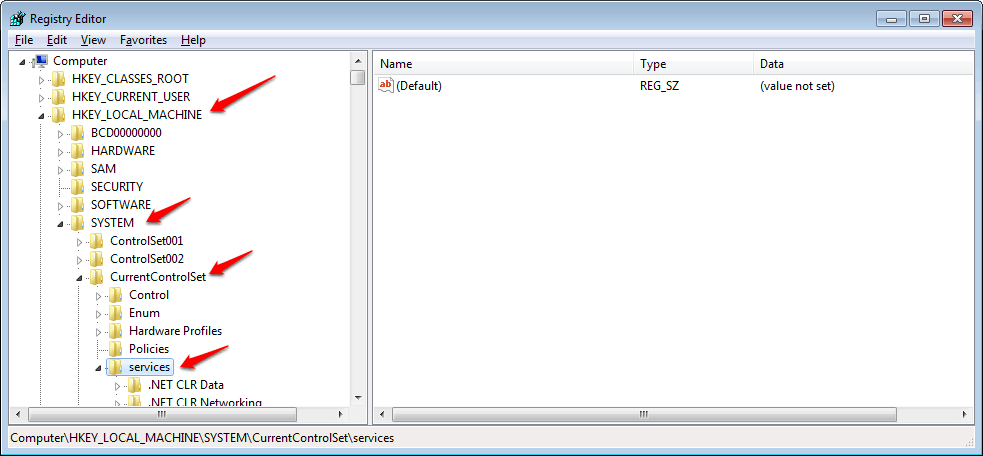
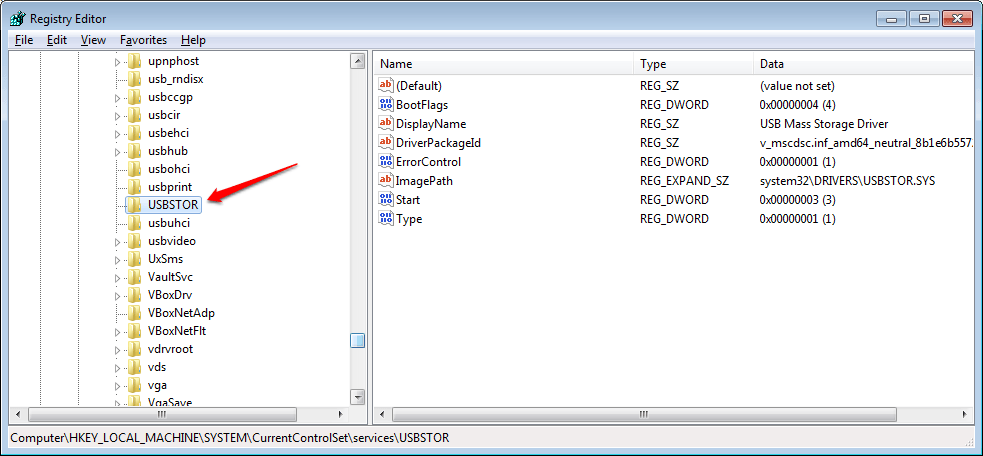
ขั้นตอนที่ 4 – ตอนนี้ในบานหน้าต่างด้านขวาที่สอดคล้องกับ USBSTOR คีย์ คุณจะสามารถเห็นรายการชื่อ เริ่ม. นี่คือรายการที่เราต้องทำการเปลี่ยนแปลง

ขั้นตอนที่ 5 – ดับเบิ้ลคลิกที่
เริ่ม รายการ ซึ่งจะเปิดหน้าต่างใหม่เพื่อแก้ไขค่า DWORD นี้ ที่นี่ภายใต้การยื่น ข้อมูลค่าค่าจะเป็น 3 ต้องเปลี่ยนเป็น 4 ดังที่แสดงในภาพหน้าจอด้านล่างเพื่อปิดการใช้งานพอร์ต USB หากคุณต้องการเปิดใช้งานพอร์ต เพียงเปลี่ยนค่ากลับเป็น 3
ผ่านตัวจัดการอุปกรณ์
ขั้นตอนที่ 1
- คุณต้องเปิด ตัวจัดการอุปกรณ์. ให้กด, ชนะ+ชนะ กุญแจร่วมกันเพื่อเปิด วิ่ง กล่องโต้ตอบ เมื่อเปิดขึ้นให้พิมพ์ devmgmt.msc และกดปุ่ม Enter

ขั้นตอนที่ 2
- ตัวจัดการอุปกรณ์ หน้าต่างเปิดขึ้น ค้นหารายการโดยใช้ชื่อ คอนโทรลเลอร์ Universal Serial Bus. คลิกที่ลูกศรด้านข้างที่เกี่ยวข้องเพื่อดูเนื้อหา

ขั้นตอนที่ 3
- ตอนนี้คุณสามารถลองปิดการใช้งานแต่ละรายการภายใน คอนโทรลเลอร์ Universal Serial Bus เพื่อปิดการใช้งานพอร์ต USB หากปัญหาของคุณคือพอร์ตไม่ทำงาน ให้ลองเปิดใช้งานไดรเวอร์ที่นี่

โดยการเปลี่ยนการตั้งค่า BIOS
หากสองวิธีข้างต้นไม่ได้ผลสำหรับคุณ คุณสามารถลองเปลี่ยนการตั้งค่า BIOS ของคุณได้ตลอดเวลา เพื่อทำตามขั้นตอนที่ระบุด้านล่าง
ขั้นตอนที่ 1
ก่อนอื่นให้เข้าสู่ BIOS คุณสามารถดูบทความของเราในหัวข้อ วิธีเปิดการตั้งค่า UEFI BIOS ใน Windows 10 หากคุณมีความสับสนเกี่ยวกับวิธีการเข้า BIOS
ขั้นตอนที่ 2
เมื่อคุณอยู่ใน BIOS ให้มองหาแท็บ ขั้นสูง. ที่นี่ตรวจสอบให้แน่ใจว่า รองรับ USB รุ่นเก่า และ ฟังก์ชั่น USB ถูกปิดการใช้งาน
ขั้นตอนที่ 3
เมื่อเสร็จแล้ว คุณสามารถออกจาก BIOS ได้ โดยปกติ F10 ใช้สำหรับบันทึกและออกจาก BIOS
ขั้นตอนที่ 4
เมื่อระบบรีบูต ตรวจสอบให้แน่ใจว่าคุณได้ปิดการใช้งานพอร์ต USB สำเร็จแล้ว
หวังว่าหนึ่งใน 3 วิธีข้างต้นจะได้ผลสำหรับคุณ หากคุณติดอยู่กับขั้นตอนใด ๆ โปรดแสดงความคิดเห็น เรายินดีที่จะช่วยเหลือ

